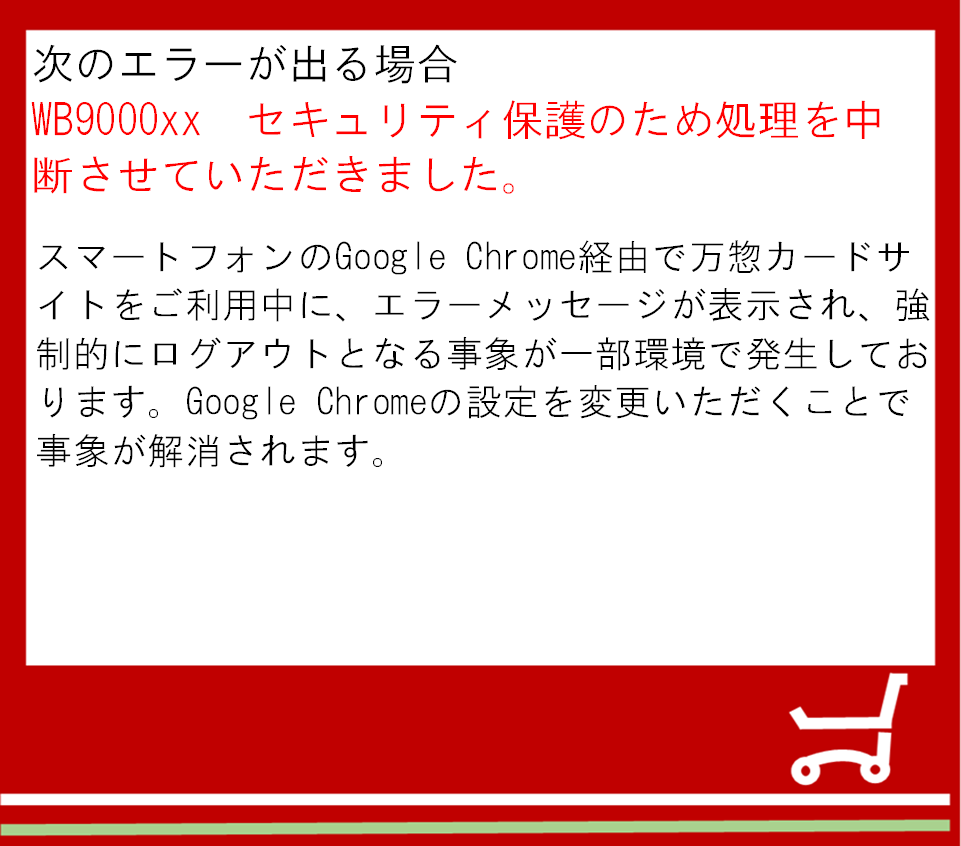※こちらはアルゾ万惣アプリのサイトではございません。
アプリの新規会員登録については、アプリ内ログインボタンより行ってください。
新規登録手順
万惣カードサイトの閲覧はスマホのみ対応しており、PCやタブレットでの閲覧は非推奨です。
[推奨ブラウザ]
androidの場合→chrome最新ブラウザ
iOSの場合→safari最新ブラウザ
※Firefoxやその他ブラウザ、アプリ内ブラウザには対応しておりません。
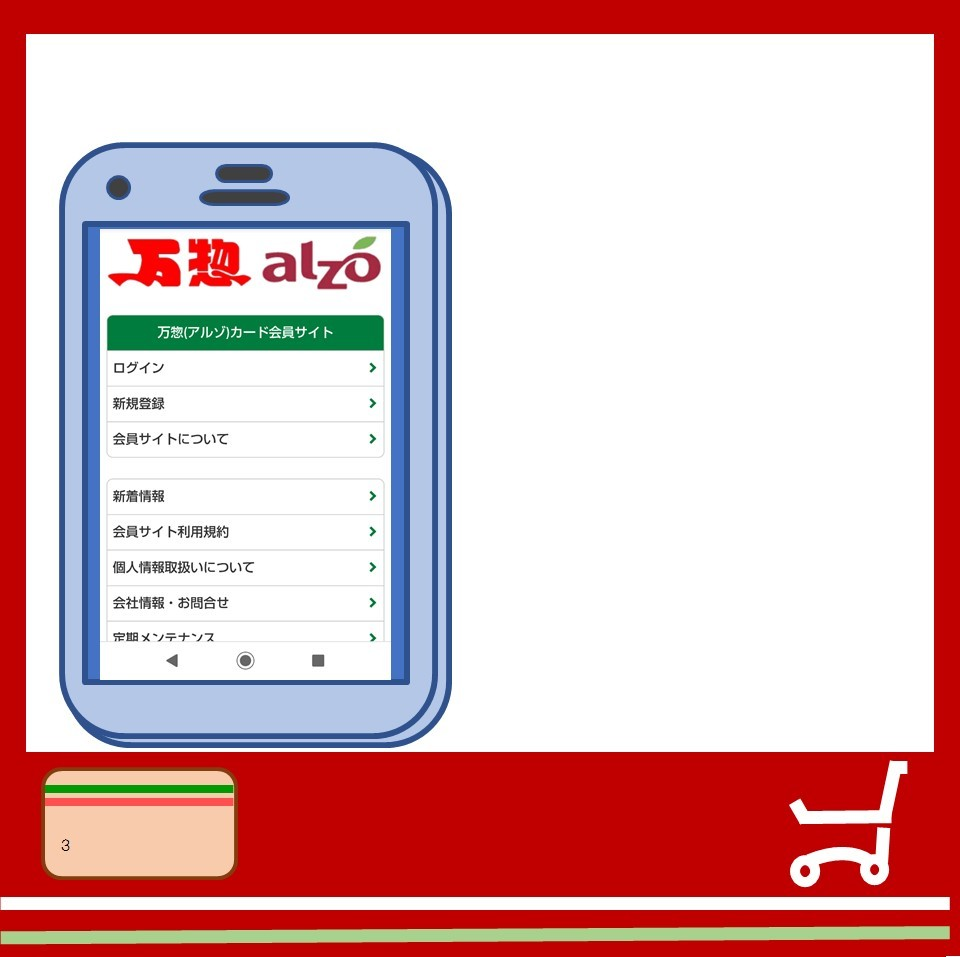
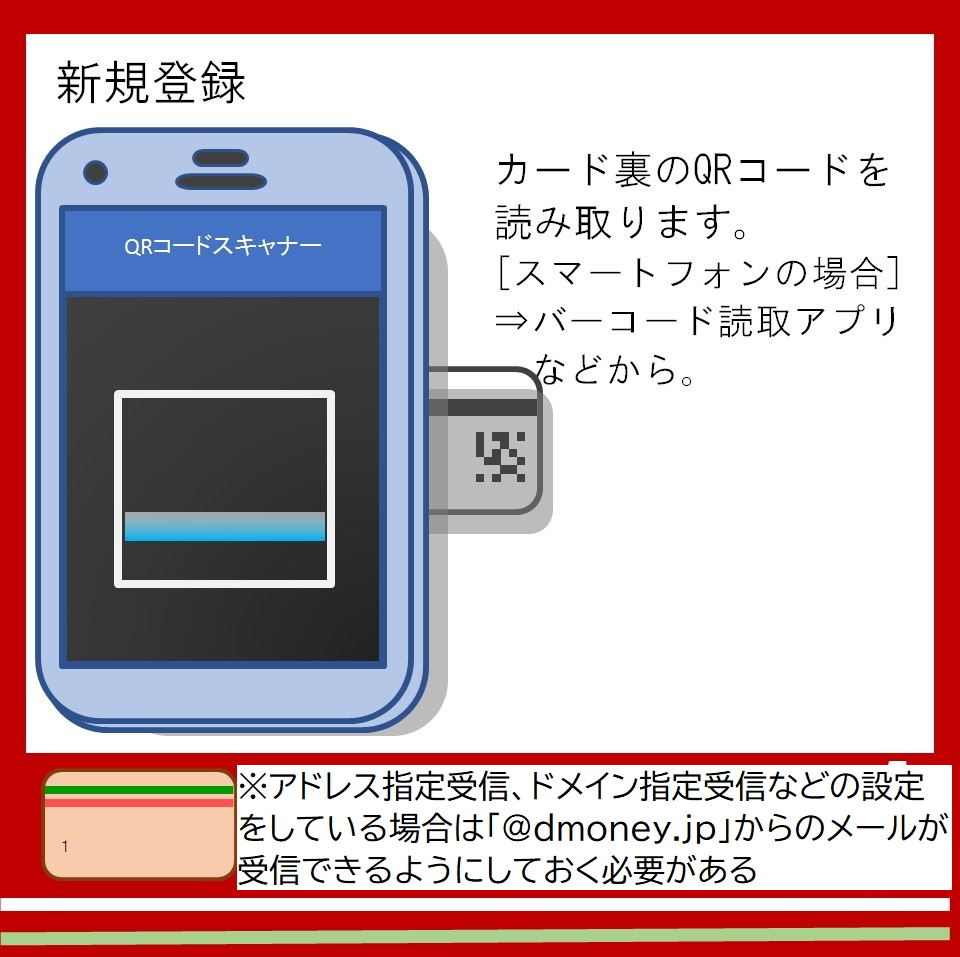

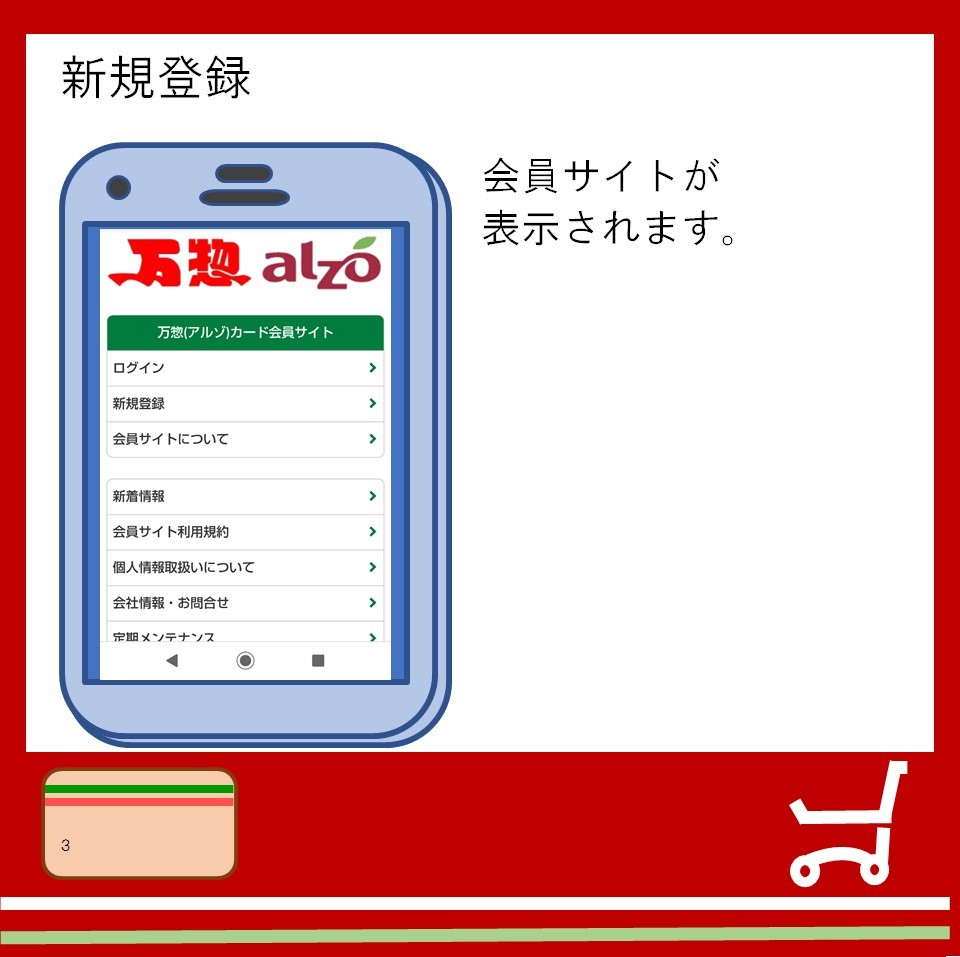
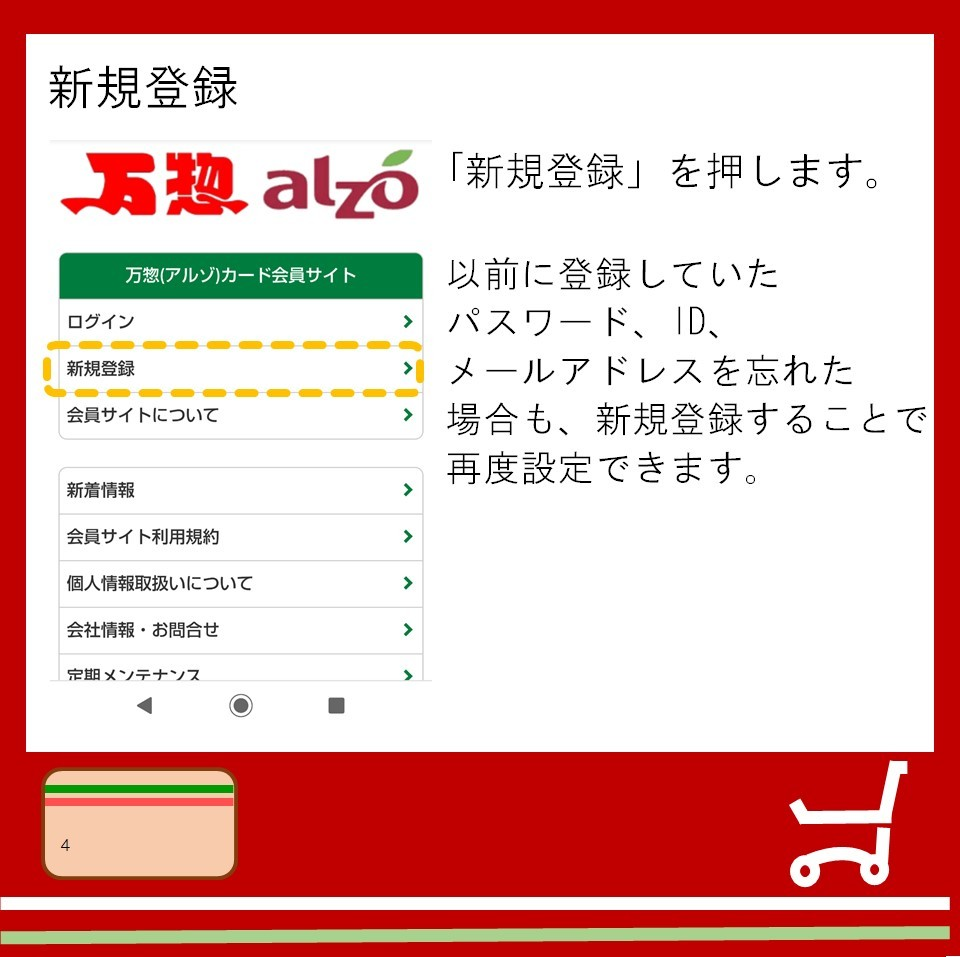
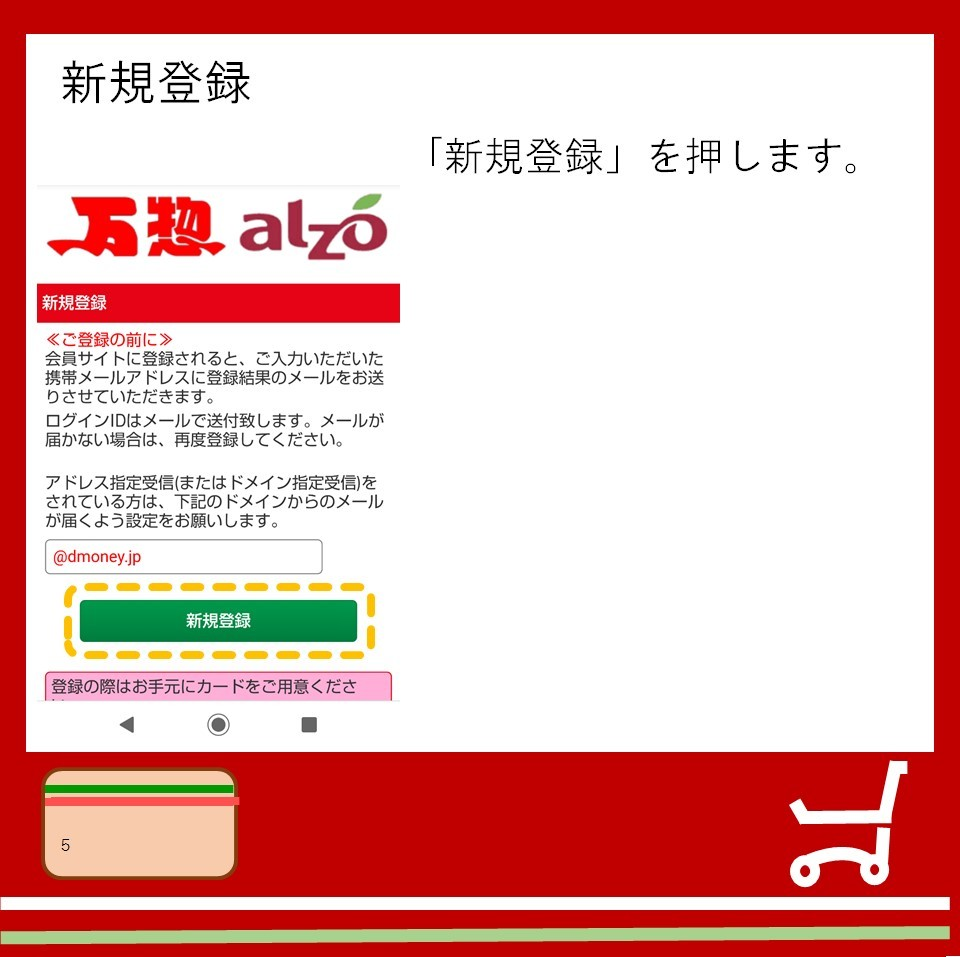
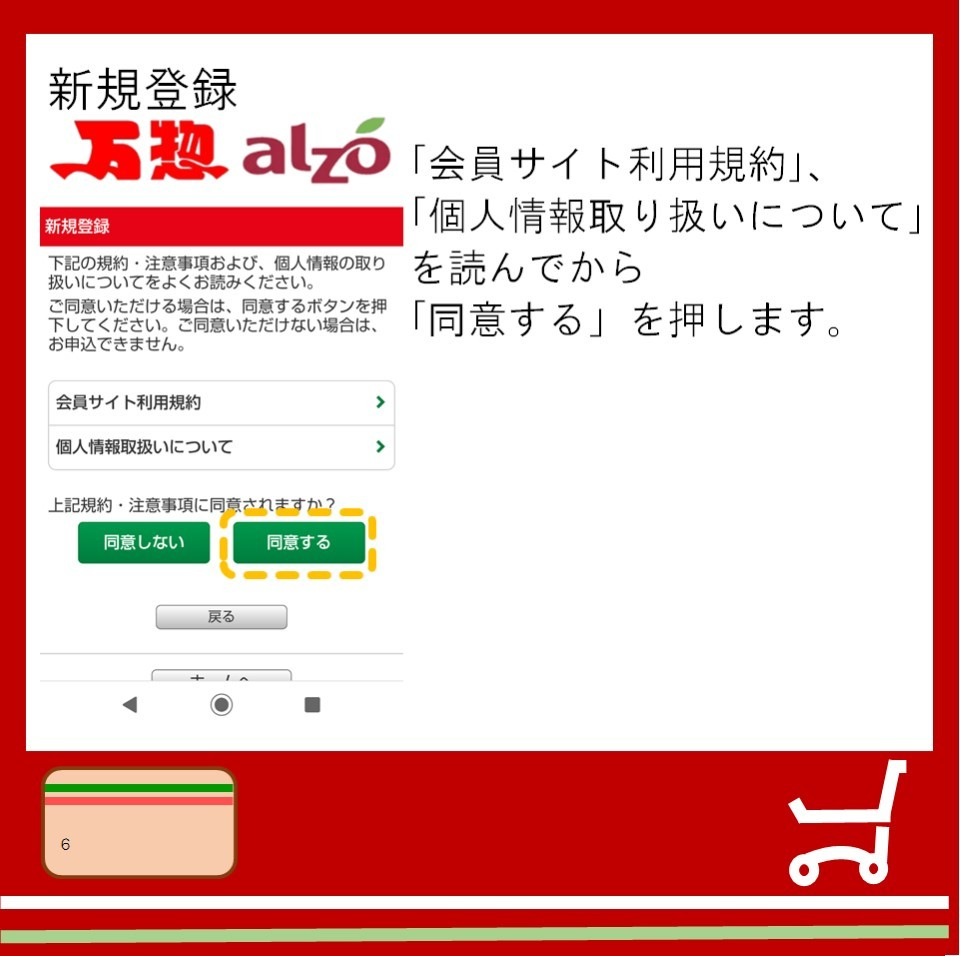
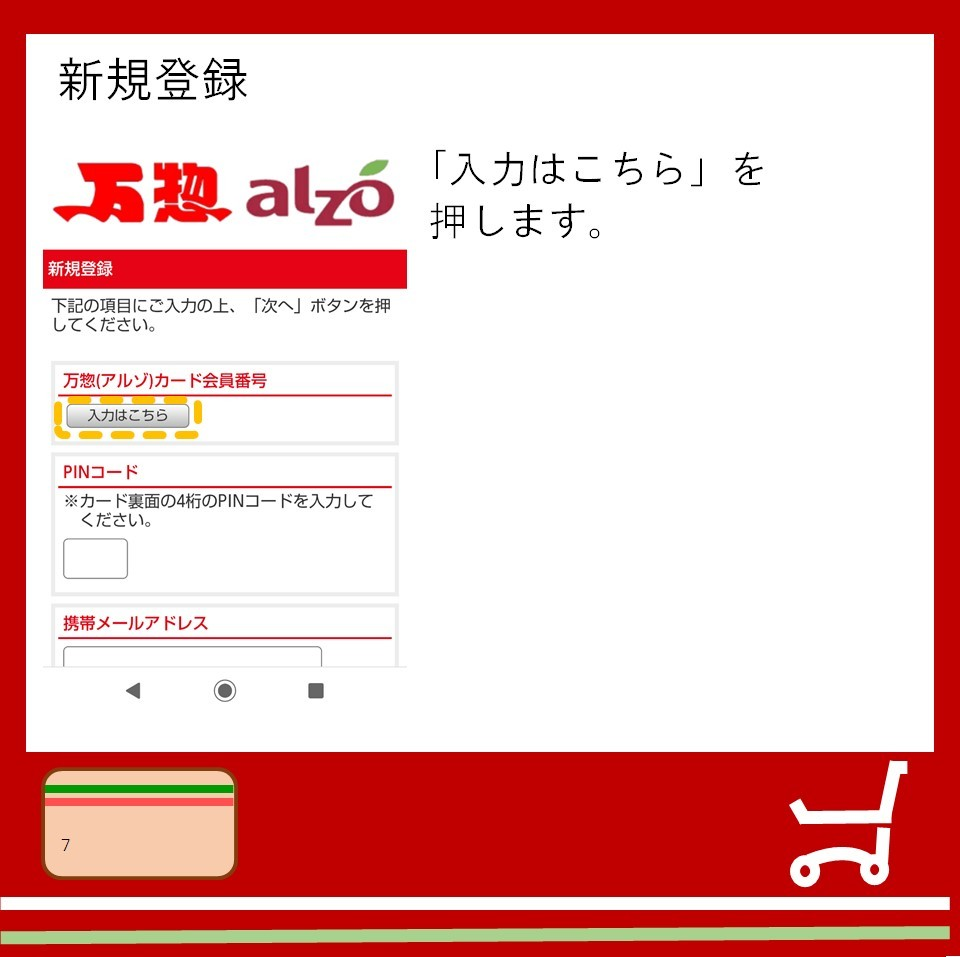
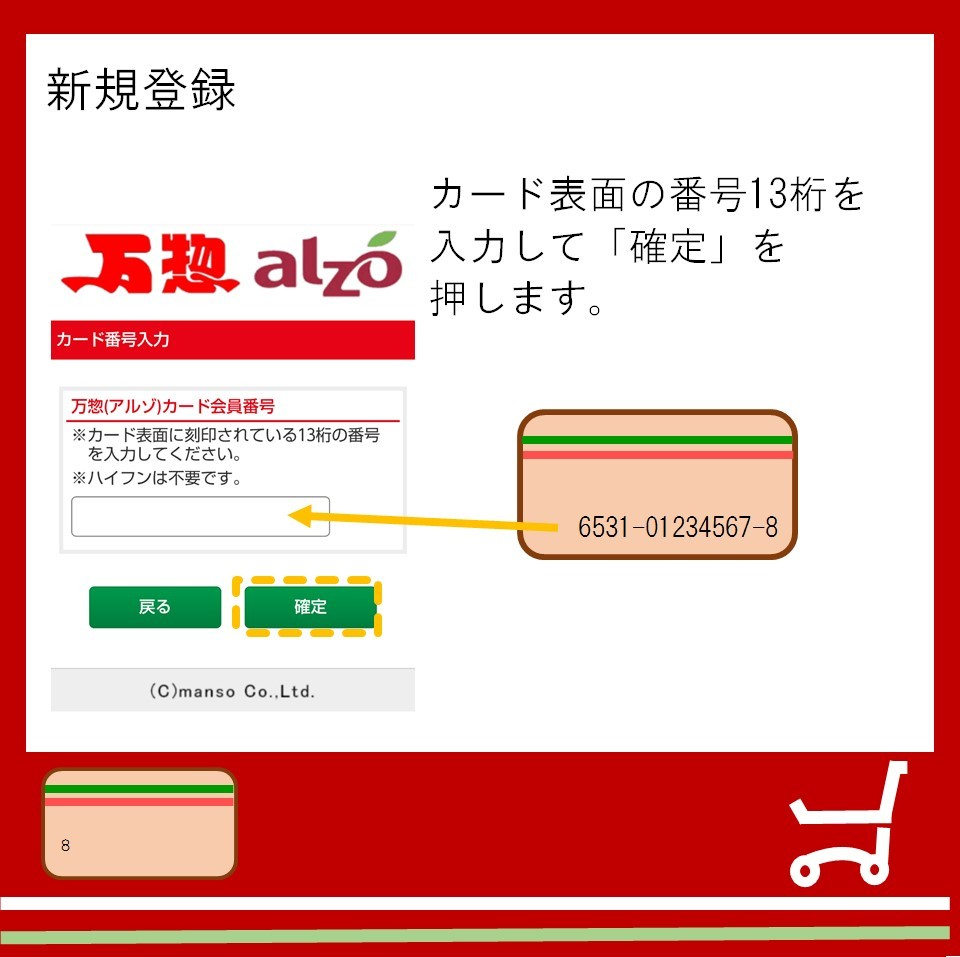
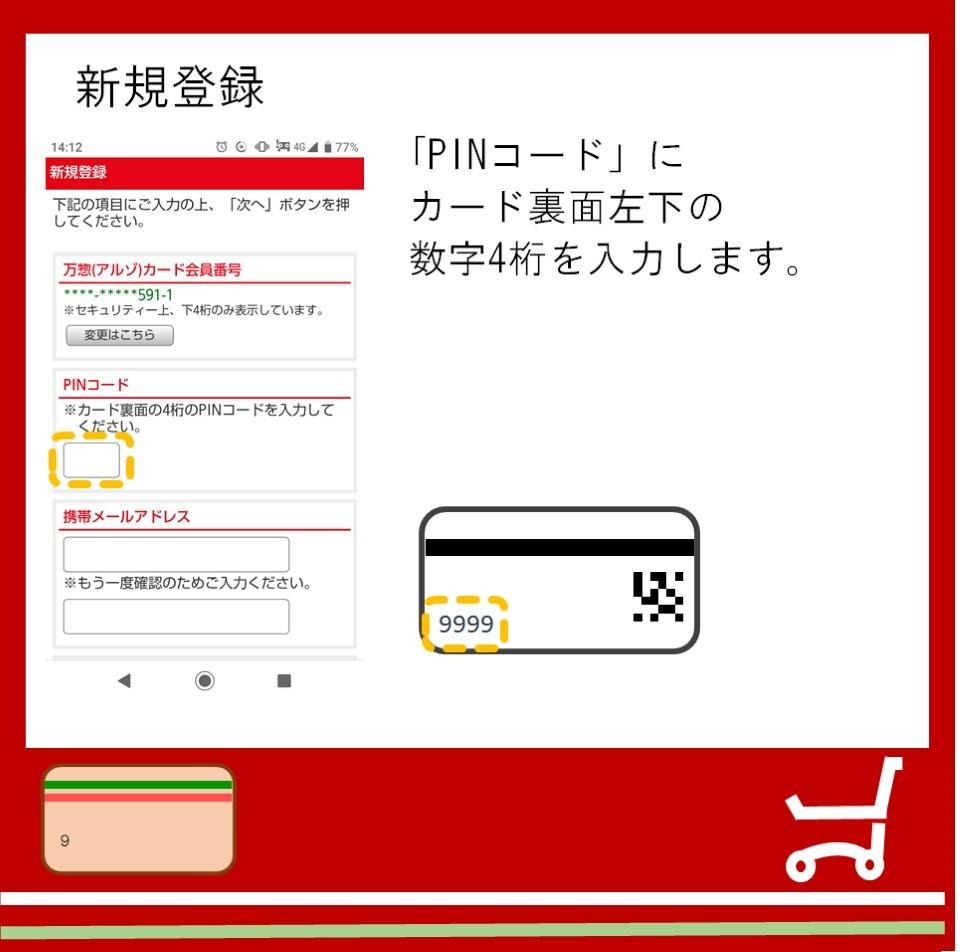
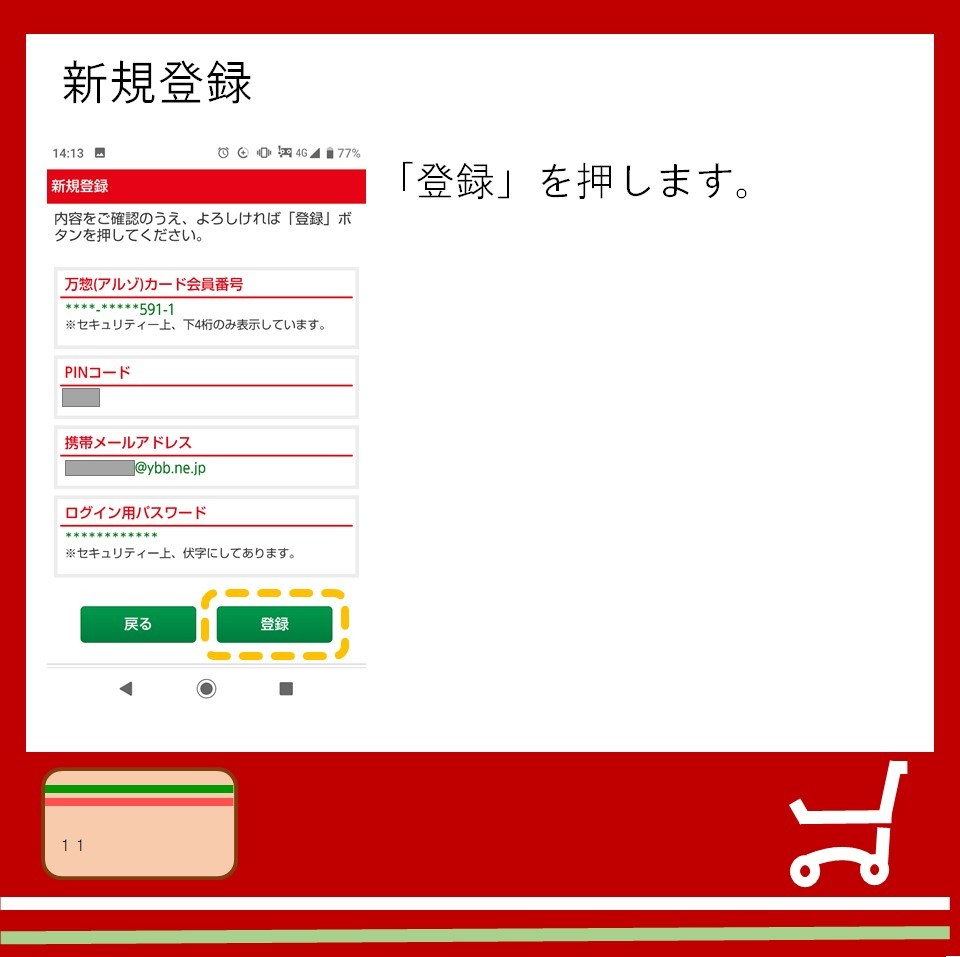
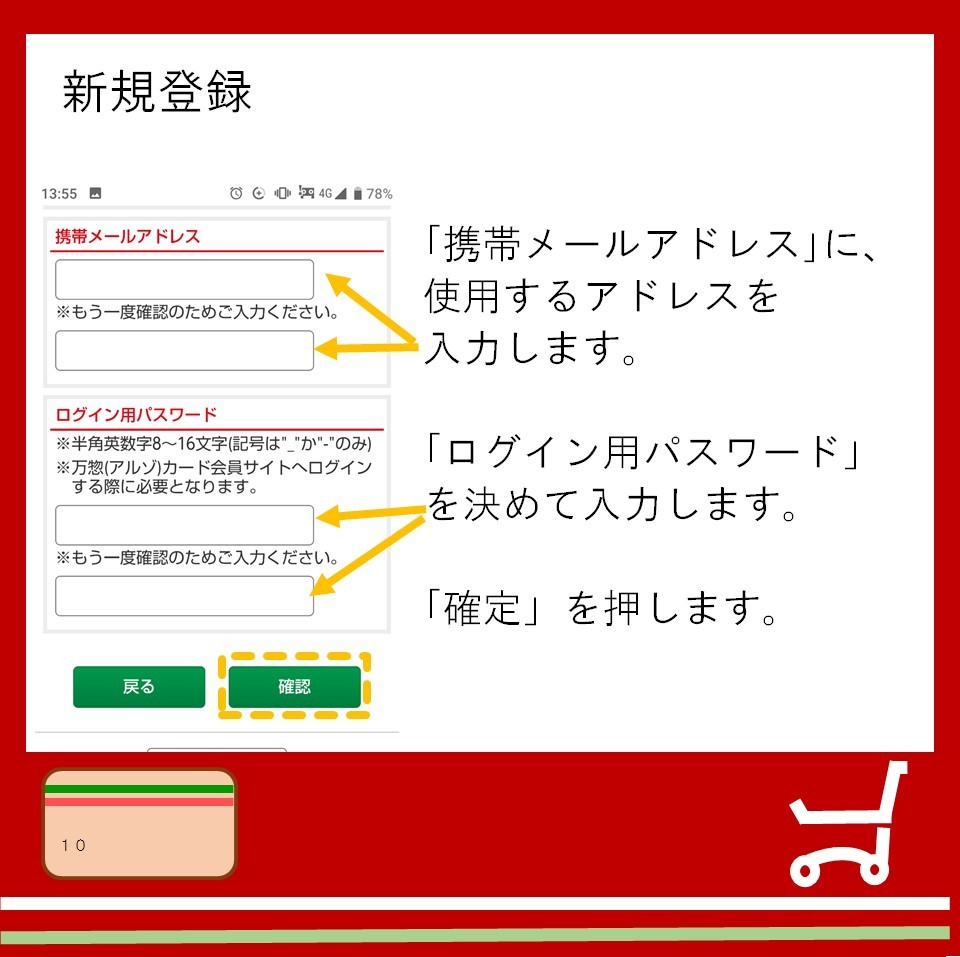
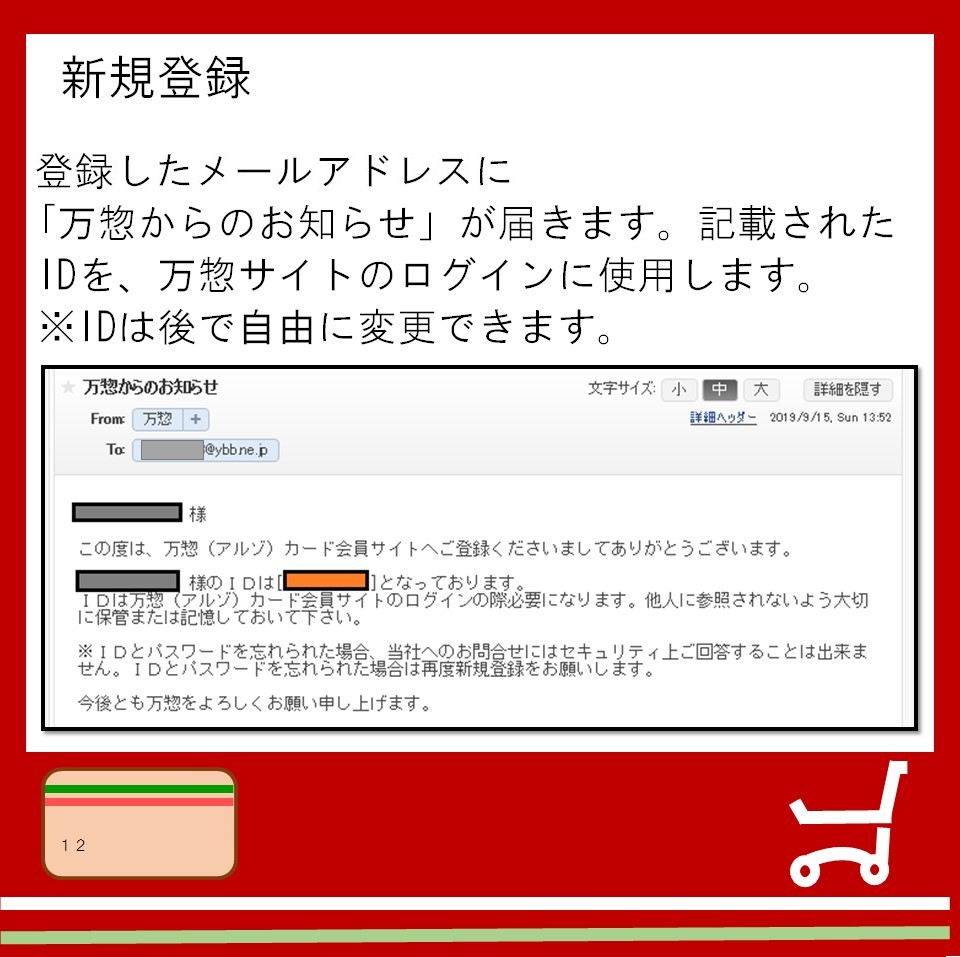
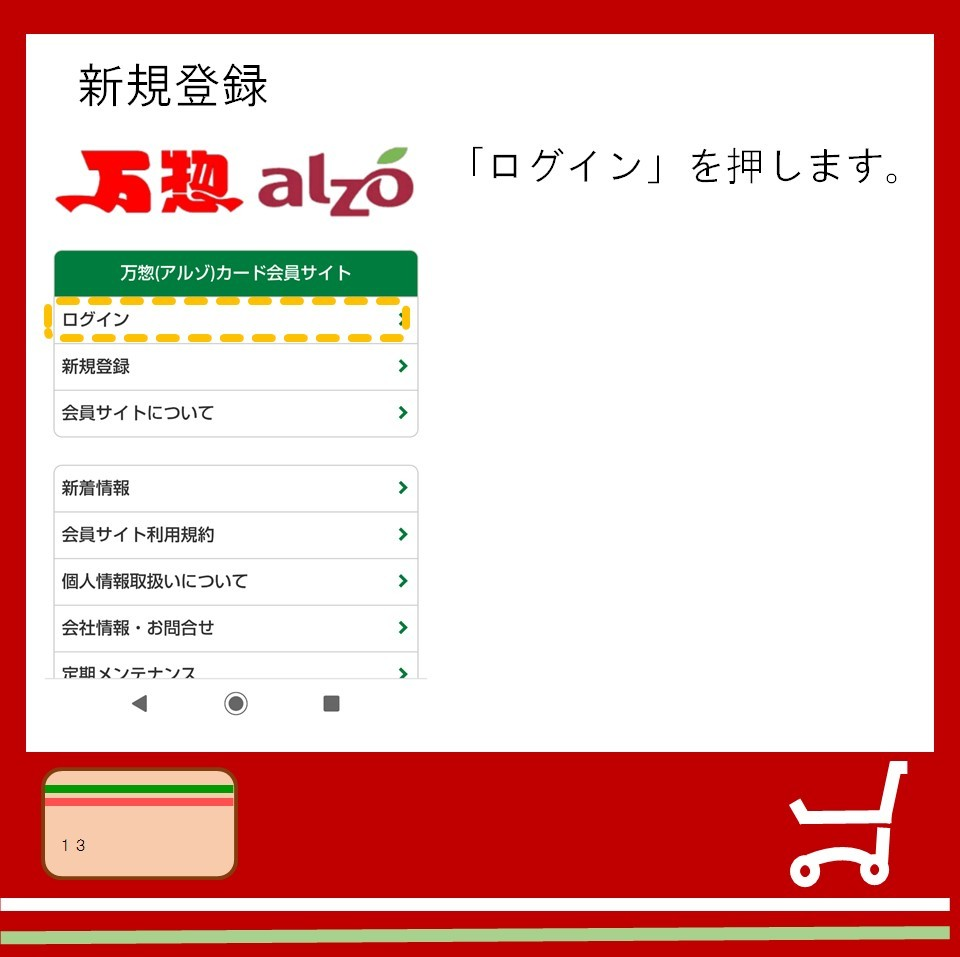
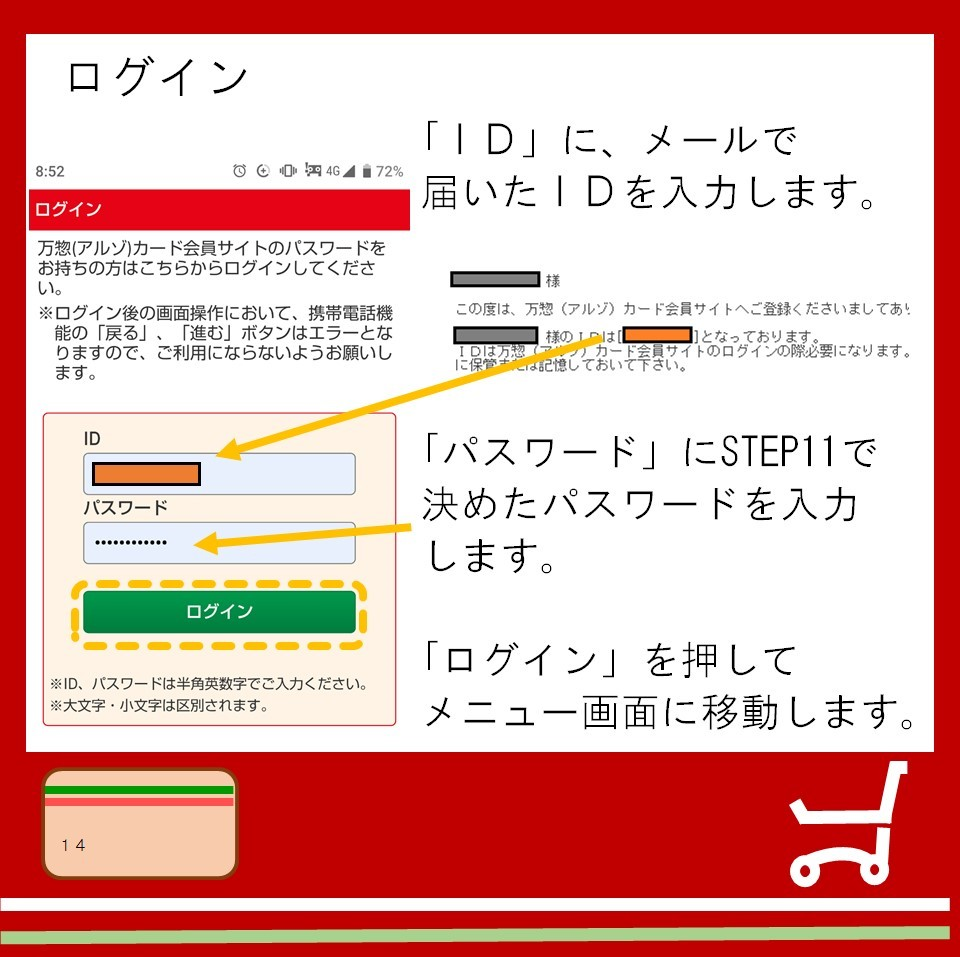
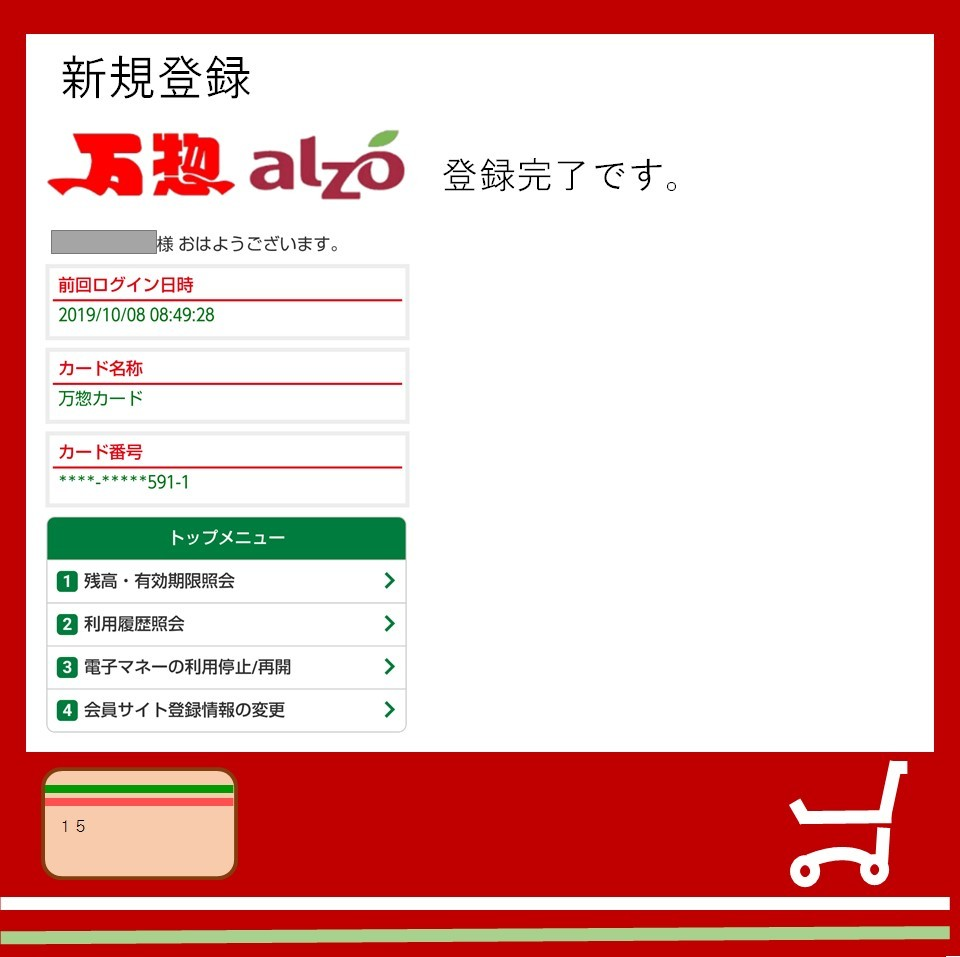
エラー対応手順